PODRĘCZNIK uzytkownika do 'Monitor należności auto-email'
| Spis treści | |
| Instalacja dodatku | |
| UWAGA: dodatek korzysta z tzw. 'procedur' wewnętrznych programu. W przypadku instalacji kilku rozwiązań korzystających z tego mechanizmu instalację należy przeprowadzić w sposób niestandardowy. W takim przypadku prosimy o kontakt z Biurem Obsługi Klienta.
[INSTALACJA SDD] Czynności do wykonania na każdej stacji roboczej. 1. Pliki SDD.ocx i sdd.bat wypakować do dowolnego folderu na dysku. 2. Będąc zalogowanym jako administrator systemu Windows należy uruchomić plik SDD.bat . W przypadku komunikatów błędów należy uruchomić skrypt opcją z menu podręcznego 'Uruchom jako administrator'. 3. Po poprawnym zainstalowaniu komponentu technicznego należy zamknąć program Symfonia i uruchomić ponownie. Czynność należy powtórzyć na każdym komputerze pracującym z dodatkiem. [INSTALACJA DODATKU] 1. Po rozpakowaniu archiwum pliki z rozszerzeniem *.sc (również z podkatalogu ustawienia) wgrać do podkatalogu programu: ...ŚCIEŻKA_DO_PROGRAMU...\raporty\hmf jeżeli podkatalog nie istnieje to należy go ręcznie założyć. 2. Zalogować się do firmy jako 'admin' do programu; przy monicie o wczytanie nowych raportów wybrać 'Wczytaj'. Dodatek powinien zostać wczytany. | |
| Konfiguracja | |
| 1. Dodatek wymaga włączenia tzw. 'Wykonywania procedur'. Wchodzimy do programu jako 'admin', klikamy 'Ustawienia'->'Dane firmy'->'Parametry'->'Wykonywanie procedur', przestawiamy przełącznik na 'TAK' w sekcji OnTimer. Zatwierdzamy 'OK'.
2. Konfigurację dodatku należy przeprowadzić przez edycję modułu/raportu konfiguracyjnego `Monitor należności [U] (BLOT)` Moduł znajduje się w menu `Kartoteki -> Raporty`, wybieramy w lewym panelu gałąź `Procedury` a po prawej stronie dwukrotnie klikamy na nazwę modułu. Wszystkie parametry są opisane w nim stosownym komentarzem. | |
| Uwagi wdrożeniowe - WAŻNE!!! | |
| AKTUALIZACJA programu SAGE HANDEL ERP do nowszej wersji może spowodować "zniknięcie" funkcji dodatkowych, które zawiera dodatek.
UWAGA: Jeżeli była robiona integracja procedur, aktualizację raportów należy przeprowadzić bez wgrywania procedur (pliki proc*.sc). Po aktualizacji należy wgrać ponownie raporty (*.sc), nie wgrywać plików konfiguracyjnych (plików z podkatalogu ustawienia) !!! Ponadto aktualizacja programu HMF może wymagać aktualizacji dodatku (aktualizacja może być płatna, proszę zapoznać się z umową licencyjną). | |
| Aktualizacja dodatku | |
| Wstęp | |
| Dodatek służy do monitorowania należności i wysyłania mailowo przypomnień, ponagleń i wezwań – w zależności od dni przeterminowania. | |
| Działanie dodatku | |
| Aby uruchomić dodatek należy przejść do kartoteki Pieniądze, a następnie wykonać raport 'Uruchom monitor należności (BLOT)'.
Drugim sposobem jest zalogowanie się na odpowiedniego użytkownika (zdefiniowanego w pliku ustawień monal.ini). Po maksymalnie 5 sekundach okno automatycznie się pokaże. W zależności od ilości dni przeterminowania dodatek ustawi odpowiedni kolor oraz szablon. Dodatkowo w kolumnie 'W' można zaznaczyć pozycje, które mają zostać uwzględnione. Po kliknięciu na przycisk 'Wyślij maile' dodatek wyśle potwierdzone pozycje. | |
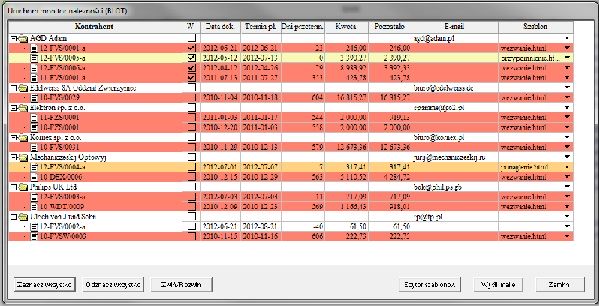 | |
| Edytor szablonów | |
| Aby wyedytować szablony wysyłane do klientów, należy wybrać przycisk 'Edytor szablonów'.
Okno umożliwia edycję odpowiednich plików. Po ustaleniu tytułu należy wyedytować szablon. Jeżeli podczas instalacji dodatku zostały wgrane pliki HTML z folderu instalacyjnego do podfolderu szablony w katalogu firmy ukażą się nam źródła przykładowych pism. W przeciwnym wypadku będą one puste. |  |
|
Po wybraniu przycisku 'Edytuj' ukaże się okno, w którym możemy wyedytować szablon (rysunek). Narzędzia z pasku narzędzi u góry, służą do modyfikacji zaznaczonego tekstu. Odpowiednio od lewej: wyrównanie do lewej, do środka, do prawej, pogrubienie, kursywa, podkreślenie, obrazek, hiperłącze, kolor, czcionka. Dodatkowo można użyć predefiniowanych zmiennych, które zostają podmienione podczas wysyłania maila: {KH_NAZWA} – nazwa kontrahenta {KH_MIEJSCOWOSC} – miejscowość kontrahenta {KH_ULICA} – ulica kontrahenta {KH_DOM} – numer domu kontrahenta {KH_LOKAL} – numer lokalu kontrahenta {KH_NIP} – numer NIP {KH_EMAIL} – e-mail kontrahenta, na który jest wysyłany dokument {DOKUMENTY} – podmienia na listę dokumentów należących do kontrahenta w ramach jednego typu szablonu | 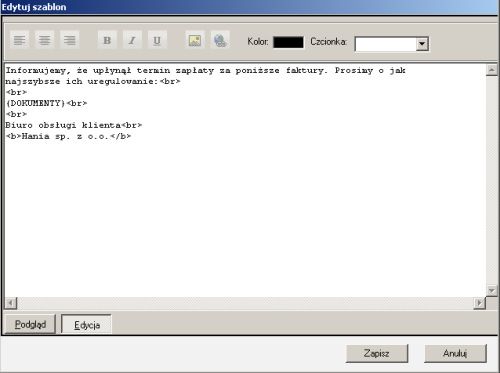 |